- 质量补丁和功能更新之间的区别以及如何回滚它们。
- 可靠的方法:设置、控制面板、WUSA/PowerShell 和 Windows RE。
- 典型错误(0x800f0905,USB 代码 43)的解决方案以及禁用沙盒等技巧。
- 避免自动重新安装并保持稳定性的策略。
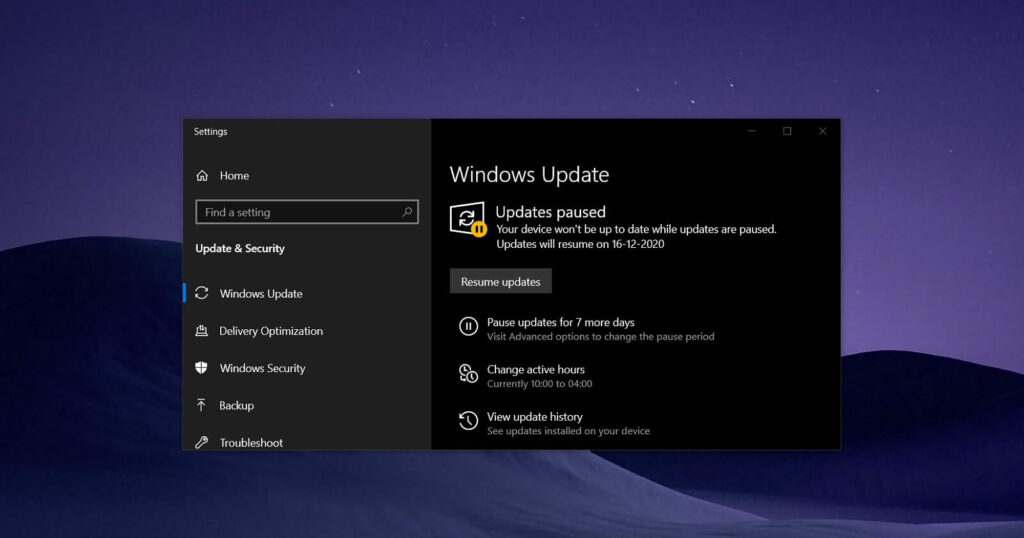
如果你在安装 Windows 更新后发现你的电脑之前运行顺畅,但现在却崩溃了,那么你并不孤单。一些 有问题的知识库 可能会导致兼容性错误、稳定性下降或功能无响应。因此, 知道如何回滚 KB 更新。
并非所有情况都相同:有些情况下,补丁会破坏 USB 设备 43代码 以及其他由特定累积因素导致 Windows 11 Copilot 等企业应用程序 崩溃。无论你的情况如何,这里有一个全面实用的指南 卸载 KB,解决典型的卸载程序错误并尽可能阻止其自动重新安装。
回滚 KB 更新是什么意思以及有哪些类型?
在 Windows 中,更新由以 KB(知识库)卸载 KB 包是指删除特定软件包,以将系统恢复到之前的状态。区分以下两个主要软件包系列非常重要: 质量更新 (累积补丁、安全和每月修复)以及 功能更新 (版本跳跃,变化较大)。后者可以在典型的一段时间内从系统中恢复。 10天,而质量补丁可以单独删除。
这种差异很重要,因为它决定了要遵循的路径。对于功能更新,最好使用原生选项。 返回上一个版本。建议使用高质量的知识库通过“设置”、“控制面板”或 命令行 与 WUSA 无关,取决于是否允许正常卸载。
KB 故障的常见症状
最常见的迹象是外围设备在一夜之间停止工作,就像在 OpenRGB 无法检测灯光以及之前不存在的 bug。升级到 Windows 11 24H2 后,一些人发现所有 USB端口 无法使用,任何设备标记为“未知” 错误43 在设备管理器中。另一个例子:Windows 10 中的 KB5029244,用户报告说它破坏了企业管理软件,更糟糕的是,它还阻止卸载 0x800f0905 来自 WUSA 卸载程序。
在更具技术性的场景中,服务组件可能会缺失。 Windows 驱动程序基础 - 用户模式驱动程序框架服务 (WUDFSvc) 或其关联的 DLL,这与 USB 连接设备的大规模故障一致。这些线索可以帮助您决定是否回滚 KB 更新或仅修复文件。
从“设置”中卸载更新
当Windows正常启动时,最直接的方法就是使用Windows Update。
在Windows 11中
- 打开 配置。
- Selecciona Windows更新。
- 去吧 更新历史记录。
- 输入 卸载更新.
- 您将看到按日期排列的已安装 KB 列表;选择导致问题的 KB,然后按 卸载.
在Windows 10中
- 打开菜单 配置。
- 选择更新和安全。
- 输入 现实史 然后在 卸载更新这条路线通常是最干净的 质量更新.
- 如果您尝试回滚最近的功能更新,请使用“设置”> 恢复 并在有效期内点击“恢复到上一个版本”。
从经典控制面板卸载
经典方法仍然有效,有时甚至更方便。使用以下命令打开运行 WIN + R,写道 控制 然后输入 程序和功能. 在左侧,按 查看已安装的更新。找到 KB 按数字或日期,右键单击并选择“卸载”。如果您经常在 Windows 10和11 并且您希望两者的路线相似。
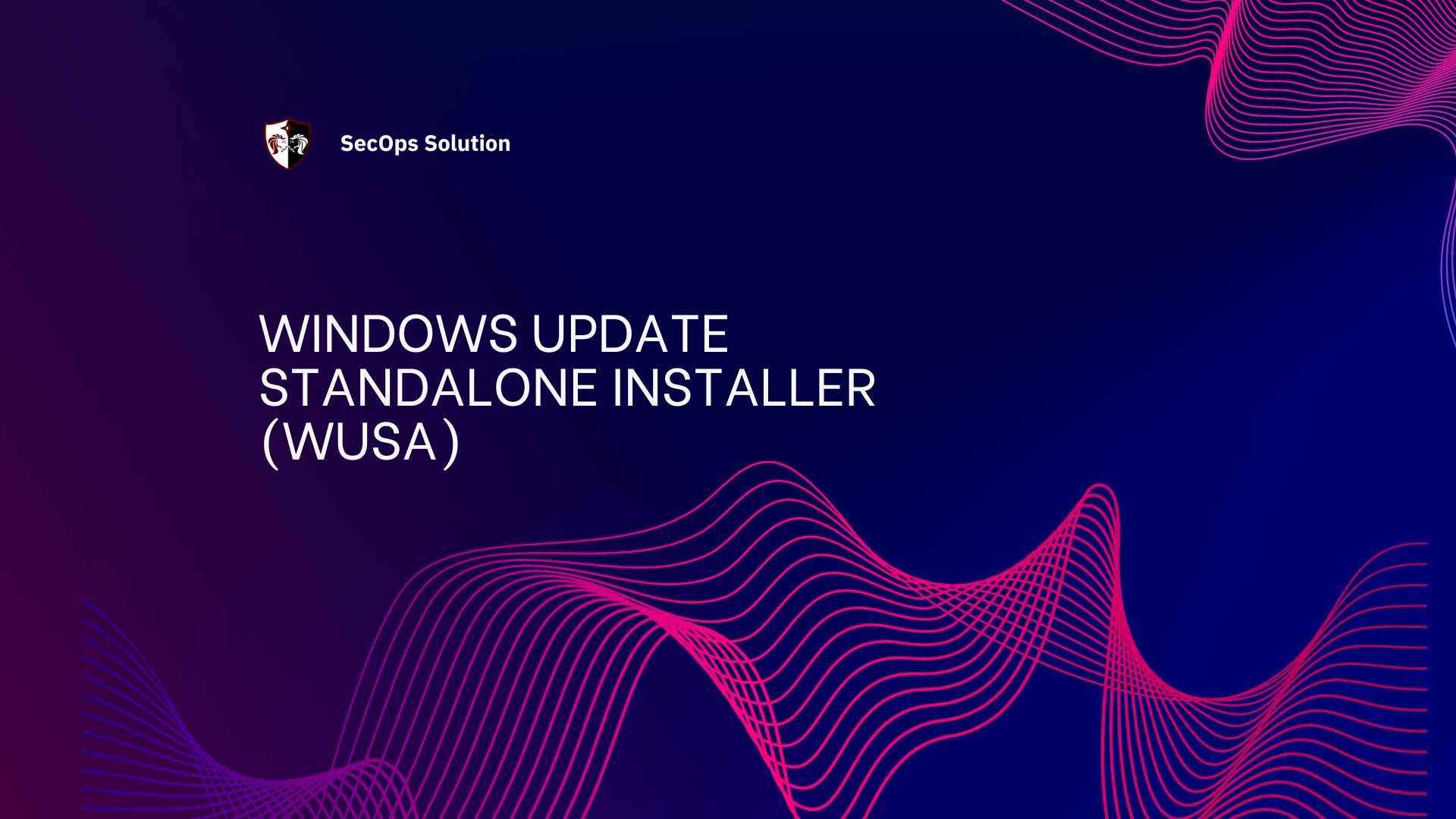
使用命令提示符卸载(WUSA)
当界面卡住或者你想直接进入正题时,命令行是你的好帮手。首先,列出已安装的内容 WMIC 要确认确切的 KB 编号:
wmic qfe list brief /format:table然后,运行 Windows 更新 (WUSA) 卸载程序,并指定更新编号。例如,要删除 KB5063878:
wusa /uninstall /kb:5063878您可以使用附加参数来微调行为:
- /安静:静音模式,无对话。
- / norestart:防止自动重启;您决定何时重启。
- /警告重启:如果与 /quiet 结合使用,则在重启前发出警告。
- /强制重启:关闭应用程序并在完成后重新启动(使用/quiet)。
- /kb:指定要卸载的 KB(始终使用 /uninstall)。
如果您想控制重启,有用的示例如下:
wusa /uninstall /kb:5063878 /quiet /norestart
wusa /uninstall /kb:5063878 /quiet /forcerestart如果 WUSA 归还 0x800f0905,通常表示更新文件已损坏。返回 证监会 和 DISM,重新启动,然后重试。如果问题仍然存在,请转到“控制面板”或下拉“恢复环境”(视窗 RE).
PowerShell 识别并删除 KB
PowerShell 提供了清晰的命令来列出和执行操作。要查看已安装的补丁,请使用 获取修补程序 并根据标识符进行过滤(如果您知道的话):
Get-Hotfix
Get-Hotfix -Id KB5029244卸载是使用相同的 WUSA 卸载程序完成的,因此实际命令仍然是:
wusa /uninstall /KB:5029244结合以下参数 /安静/不重新启动 如果您需要远程或无需干预地运行任务并安排在方便的时间重新启动。
从恢复环境回滚(Windows RE)
如果无法登录或桌面不稳定,请从 视窗 RE 是最安全的选择。按住 移 并选择“疑难解答”>“高级选项”> 卸载更新您会发现两条路线: 卸载最新的质量更新 或 最新功能更新选择适当的选项,使用您的帐户确认,然后完成该过程。
此方法可以避免许多崩溃,并允许您回滚导致启动失败的确切软件包。当热方法失败或您恢复 WUSA 时,这是推荐的路径。 重复出现的错误.
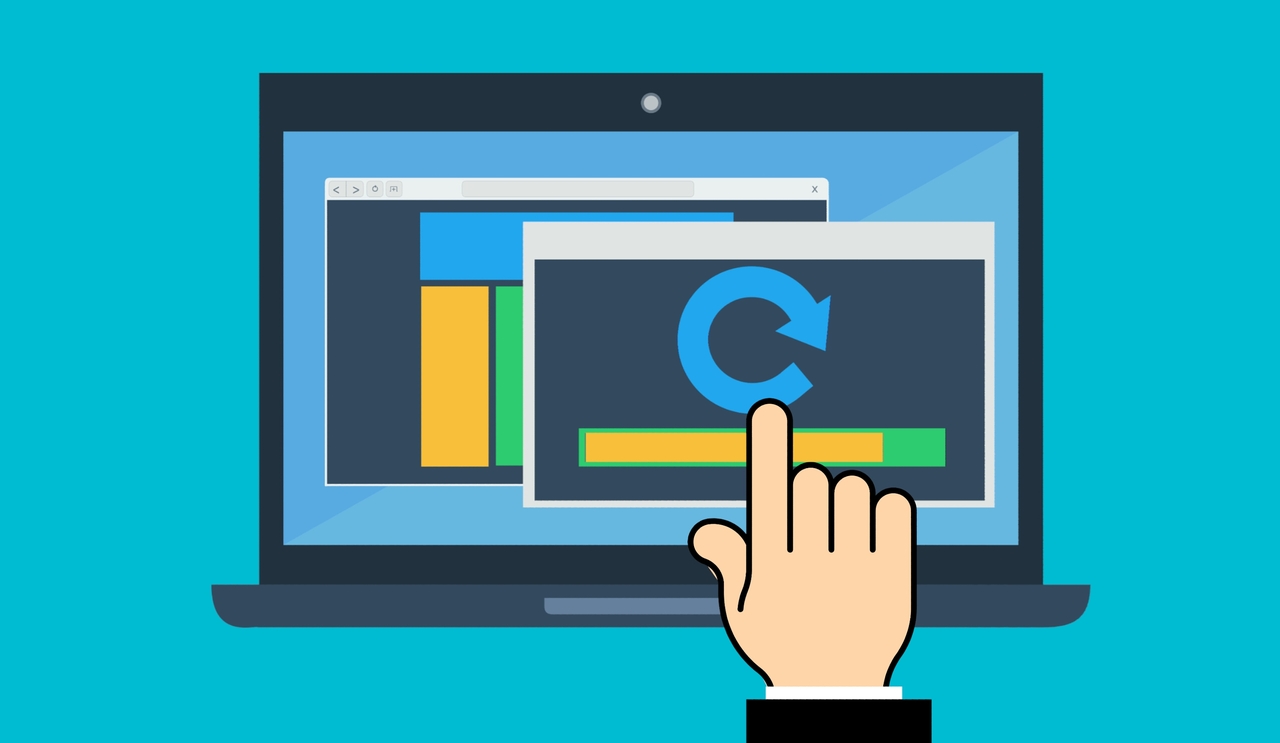
KB5029244 和公司:如果 WUSA 返回 0x800f0905 该怎么办
一些用户不得不删除 KB5029244 (以及在适当的情况下 KB5030211 o KB5028166),因为它破坏了关键软件。如果 WUSA 失败并出现错误 0x800f0905 或者控制面板尚未完成,请按照以下步骤操作:
- 跑 证监会 y DISM,重新启动并尝试使用“设置”或“控制面板”再次卸载。
- 尝试使用 CMD/PowerShell 和 wusa /卸载/kb:xxxxxxx.
- 暂时禁用 Windows Sandbox,重新启动并重试 WUSA。
- 如果没有任何效果,请进入 视窗 RE 并使用“卸载最新的质量更新”。
删除后,下一个挑战是如何防止 Windows 更新自动重新安装它。最有效的方法是暂停它,一旦它停止出现,就使用工具 隐藏更新 比如 wushowhide.diagcab。注意:此实用程序通常不提供阻止 安全更新 并且仅隐藏未安装的内容,因此最好在卸载后立即使用它。
如何尽量减少有问题的 KB 的重新安装
Windows 的设计目的是不断安装补丁,因此 完全锁定 这并不总是可行的,但你可以 增益裕度恢复冲突的 KB 后的实用建议:
- 暂停更新 (Windows更新 > 暂停)以便给自己时间,等待您的供应商发布修复程序或 Microsoft 撤回补丁。
- 在 Pro 计算机上,在组策略中设置“设置自动更新» 在“通知下载和安装”下,以便 Windows 在应用之前请求许可。
- 如果 KB 再次出现,请运行 wushowhide.diagcab 一旦卸载就将其隐藏,了解其安全补丁的限制。
- 最终, 推迟 (推迟)几天的质量更新以避免出现第一波错误补丁。
在托管环境中,稳健的方式是通过 WSUS/Intune 并在验证期间按住 KB。在家用电脑上,暂停、手动通知和隐藏的组合通常足以 节省时间.
替代方法:系统还原
如果您启用了系统还原,则可以返回到安装 KB 之前的状态。当您不记得 确切数字 补丁程序或 Windows 更新列表已空白。请记住,恢复后,Windows 将尝试 安装 再次查看待处理的内容,然后返回上一节暂停并隐藏您感兴趣的内容。
如果 Windows 更新后无法启动该怎么办
当你的电脑无法通过“开始”屏幕时,Windows 通常会尝试自动恢复;有时 BitLocker 要求输入恢复密钥 每次启动都会使过程变得复杂。如果失败,它会强制启动 recuperación 使用物理按钮将其关闭并打开几次,然后进入“疑难解答”>“高级选项”> 卸载更新从那里,您可以删除最新的质量或功能更新,让您的系统获得第二次生命。
快速参考命令
要从 CMD 或 PowerShell 列出和卸载,这些是最常见的,如果 KB 使您的日常工作变得复杂,那么最好随时准备好:
wmic qfe list brief /format:table
Get-Hotfix
Get-Hotfix -Id KB0000000
wusa /uninstall /kb:0000000
wusa /uninstall /kb:0000000 /quiet /norestart有了它,您就可以 鉴定 甚至可以静默删除,如果您正在远程工作或 PC 无法立即重启,这很有用。
根据场景给出的最终建议
- 如果你的问题是 带代码 43 的 USB 更新后:尝试回滚 KB 补丁,使用 SFC/DISM 修复,然后重新安装 USB 总线驱动程序。重启后检查 WUDFSvc。
- 如果它是一个特定的知识库,例如 KB5029244 破坏软件:卸载并隐藏它,暂停更新,并与程序提供商协调等待修复。
- 如果 WUSA 回归 0x800f0905:修复映像,测试 Windows RE,如果适用,暂时禁用 Windows Sandbox 以允许卸载成功。
关键在于结合方法和时机:确定 KB 如果您是罪魁祸首,请使用适当的机制(设置、面板、CMD/PowerShell 或 Windows RE),并管理 Windows 更新,以免意外回到原点。遵循这些指南,回滚冲突的更新将不再是一场闹剧,而是一个可控的过程,可让您的计算机恢复到稳定状态而不会失去控制。
专门研究技术和互联网问题的编辑,在不同数字媒体领域拥有十多年的经验。我曾在电子商务、通讯、在线营销和广告公司担任编辑和内容创作者。我还在经济、金融和其他领域的网站上撰写过文章。我的工作也是我的热情所在。现在,通过我的文章 Tecnobits,我尝试探索技术世界每天为我们提供的所有新闻和新机会,以改善我们的生活。

